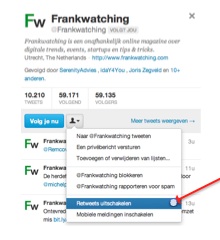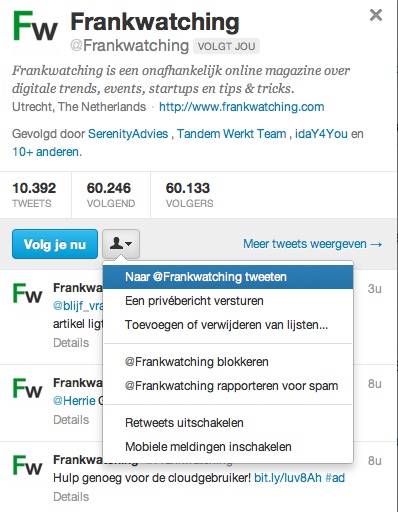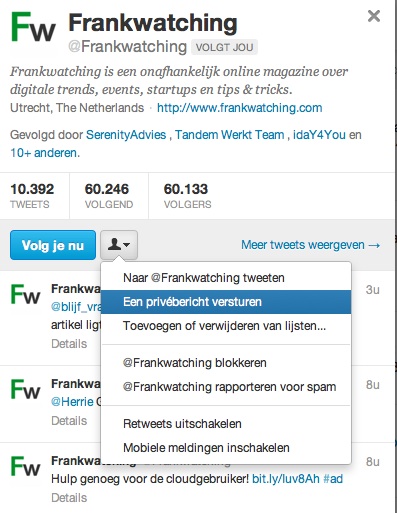Het is natuurlijk veel leuker als er interactie is en mensen op elkaar gaan reageren. Twitter is niet voor niets een sociaal netwerk!
Je kunt reageren op tweets van anderen op de volgende manieren:
Je kunt reageren op tweets van anderen op de volgende manieren:
- @Vermeldingen
- Privéberichten (Direct Messages)
- Retweets
- Wanneer je hier op klikt, verschijnt er automatisch een pop-up venster om een bericht te schrijven dat begint met @twitternaam van de degene aan wie je een antwoord stuurt.
- Je kunt iemand ook een bericht sturen door je tweet te beginnen met @twitternaam van de geadresseeerde.
- Je kunt mensen die je niet volgt wel een bericht sturen.
- Alle tweets die aan jou gericht zijn, vind je terug onder de menukeuze ‘Verbinden’ bij ‘Vermeldingen’ of ‘Interacties’.
- In dat overzicht staan ook alle tweets die niet specifiek aan jou gericht zijn en dus niet met je twitternaam beginnen, maar waarin jouw twitternaam wel voorkomt. Zo kun je dus ook gemakkelijk volgen wat ze “over” je zeggen.
- Het is meestal handiger om de pagina ‘Interacties’ te gebruiken. Daar staan ook alle vermeldingen en je kunt bovendien zien wie je net zijn gaan volgen, je hebben geretweet, of je tweet hebben toegevoegd aan hun favorieten.
- Via de knop Nieuw bericht kun je iemand een privébericht sturen (als die persoon je tenminste volgt).
- Wanneer je hier op klikt verschijnt er een pop-up venster om een privébericht te schrijven.
- Als je begint met het intypen van de twitternaam van de geadresseerde dan verschijnt er een overzicht van de mensen die je volgt.
- Je ziet hier een overzicht van mensen die je volgt en die jij een privébericht hebt verstuurd of van wie jij dat hebt ontvangen. De verzonden en ontvangen berichten zijn geclusterd per account/groepje.
- Het account/groepje waar het laatst een bericht is bijgekomen, staat bovenaan. Pas als je hierop klikt zie je de individuele berichten. Ook hier staat het meest recente bericht weer bovenaan.
- Al jouw tweets zijn zichtbaar voor iedereen via je ‘Profielpagina’. Het is ook zichtbaar voor mensen die geen Twitteraccount hebben.
- Dit geldt niet voor privéberichten.
- Dit is ook niet het geval als je je twitteraccount afgeschermd hebt.
- Een gewone tweet verschijnt in de timeline van al je volgers.
- Retweets verschijnen ook in de timeline van alle mensen die jou volgen.
- Wanneer je bericht begint met een @Twitternaam, dan verschijnt het bericht alleen in de timeline van mensen die zowel jou als de geadresseerde volgen. De geadresseerde ziet de tweet ook onder Interacties en Vermeldingen staan.
- Als er een @Twitternaam verderop in een bericht vermeld wordt, dan verschijnt het bericht in de timeline van al je volgers. Diegene die wordt genoemd, ziet de tweet bovendien onder ‘Interacties’ en ‘Vermeldingen’.
1. Vermeldingen
Als je wilt reageren op een tweet van iemand anders dan ga je met je muis over dat bericht. Je krijgt dan de optie Beantwoorden.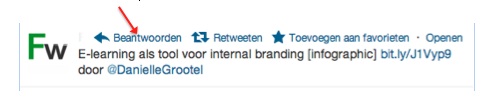
Je kunt ook als je op het profiel van iemand staat deze persoon vermelden door in het uitklapmenu onder het poppetje de optie te kiezen: ‘Naar deze persoon tweeten’.
Er verschijnt dan een pop-up berichtenvenster die begint met @twitternaam.
Let op! Dit zijn geen privé-berichten. Iedereen kan dit lezen.
2. Privéberichten
Je kunt met Twitter ook privéberichten versturen. Die heten Direct Messages (DM’s). Twitter noemt ze zelf tegenwoordig Privéberichten.Je kunt ze alleen sturen aan mensen die jou volgen.
Als iemand je een DM stuurt, krijg je automatisch een mailtje van Twitter. Je kunt dit uitzetten, maar dan loop je de kans dat je belangrijke privéberichten te laat ziet. Je kunt op 3 manieren privéberichten versturen:
1. Handmatig privéberichten versturen
Je kunt dit handmatig doen door in het tekst vak een bericht te typen dat begint met d of DM gevolgd door een spatie en de twitternaam van de geadresseerde zonder het @. Bijvoorbeeld: d maaikegulden of DM maaikegulden.
2. Privéberichten versturen via iemands profiel
Als je op het profiel bent van iemand die jou volgt, zie je onderaan dat profiel bij het uitklapmenu onder het poppetje de optie: Een privébericht versturen. Als je hier op klikt verschijnt er automatisch een pop-up venster om een privébericht naar deze persoon te sturen.
3. Privéberichten versturen via het menu Privéberichten bij je eigen profiel.
3. Retweets
RT staat voor retweet en betekent het herhalen van een bericht. Je wilt dit bericht dan delen met jouw volgers omdat het bijvoorbeeld grappig is of interessante nieuws bevat.Als je met je muis over het bericht gaat dat je wilt doorsturen, verschijnt de optie Retweeten en kun je dit bericht ongewijzigd doorsturen naar al je volgers.
 Een bericht dat geretweet is, wordt ongwijzigd doorgestuurd en herken je aan het groene hoekje. Onderaan staat wie het bericht geretweet heeft:
Een bericht dat geretweet is, wordt ongwijzigd doorgestuurd en herken je aan het groene hoekje. Onderaan staat wie het bericht geretweet heeft:Twitter laat de foto en twitternaam van de originele afzender bij retweets staan. Dat wekt soms verwarring, omdat er berichten in je tijdlijn verschijnen van mensen die je niet volgt.
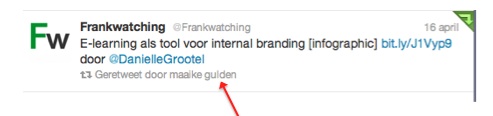
Handmatig retweeten
Retweeten kun je ook handmatig doen. Je kopieert een interessante tweet gewoon in zijn geheel, dus inclusief de twitternaam van de auteur, en plakt die in het berichtenveld.
Om duidelijk te maken dat jij niet de auteur bent, zet je de letters RT aan het begin. Het voordeel hiervan is dat je zelf nog tekst aan het bericht kunt toevoegen.
Retweets uitschakelen
Sommige mensen retweeten extreem veel. Gebruik de optie ‘Retweets uitschakelen’ als je alleen de gewone berichten van iemand wilt blijven zien. Dit werkt niet voor handmatige retweets.